windows 8 desktop-brukere må ofte bruke en ekstern mikrofon mens de starter online stemme eller chatte Med Skype. Men det er ikke nødvendig å installere en ekstern mikrofon For En Windows 8-bærbar pc, fordi alle nyeste bærbare modeller leveres med en innebygd mikrofon som standard. Brukeren trenger da bare å verifisere at den installerte driveren til mikrofonen fungerer perfekt.
noen ganger føler du at arbeidsmikrofonen sender lavkvalitetsvolum til den andre sluttbrukeren under gratis taleanrop Med Skype. Og du får klager flere ganger om lav lydkvalitet. I en slik tilstand må du kanskje øke volumnivået for å forbedre lydkvaliteten. Hvis du føler at mikrofonvolumet ditt har blitt redusert I Windows 8-systemet, vil dette tipset veilede deg hvordan du øker mikrofonvolumet.
Trinn For Å Øke Mikrofonvolumet I Windows 8
Trinn 1
- Gå Til windows 8-skrivebordet og høyreklikk På Lydikonet i oppgavelinjepanelet.
- fra de viste rullegardinalternativene klikker du På Opptaksenheter.
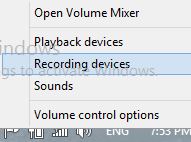
- neste, vil du få lyd vindu på skjermen.
Trinn 2
- her høyreklikker du på den aktive mikrofonen som vises med et grønt merke.
- velg Deretter Egenskaper-alternativet fra rullegardinpanelet.
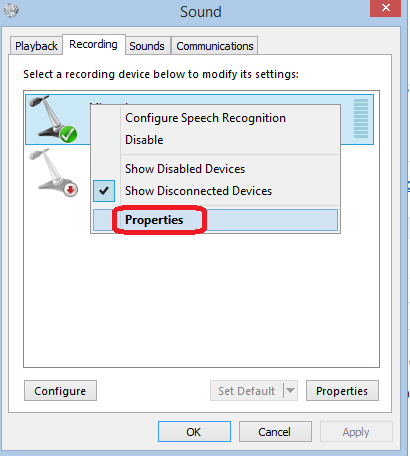
Trinn 3
- under Vinduet Mikrofonegenskaper klikker du på Fanen Nivåer øverst. Nå har du to innstillingsseksjoner. Først flytter du glidebryteren for å øke volumprosentene i den første delen. I den andre delen får du det boostnivået justert til 0,0 dB som standard. Så dra glidebryteren for å sette den opp til +36 dB.
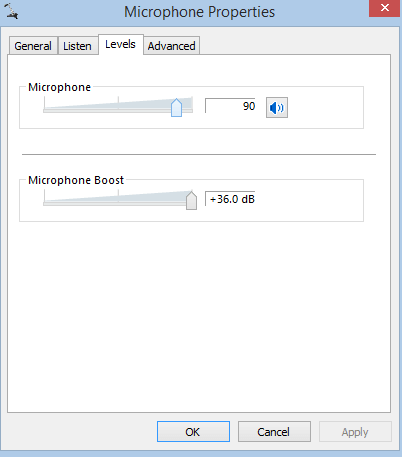
Når trinnene ovenfor følges nøye, vil du få bedre tilbakemelding fra den andre sluttbrukeren umiddelbart under chat.